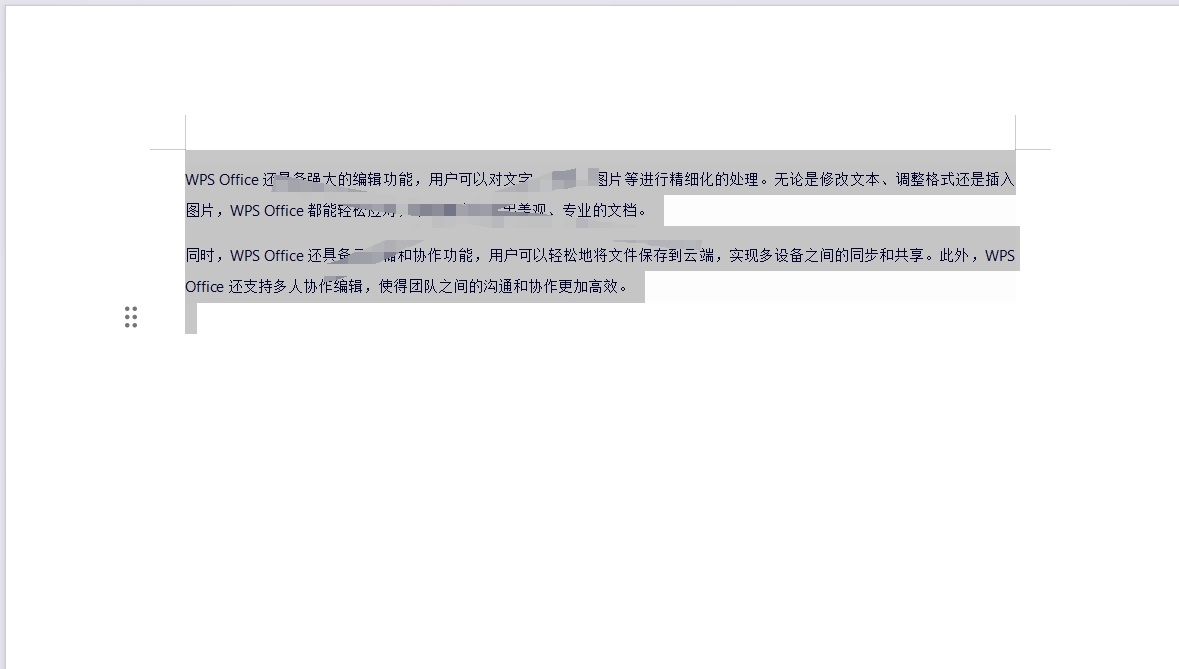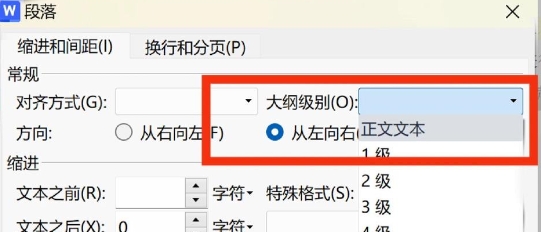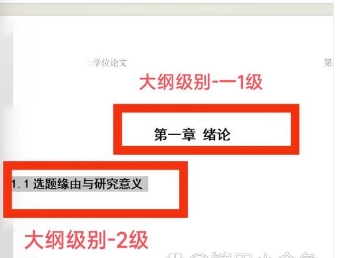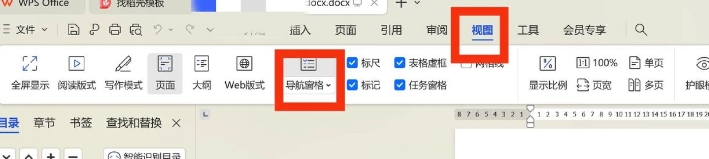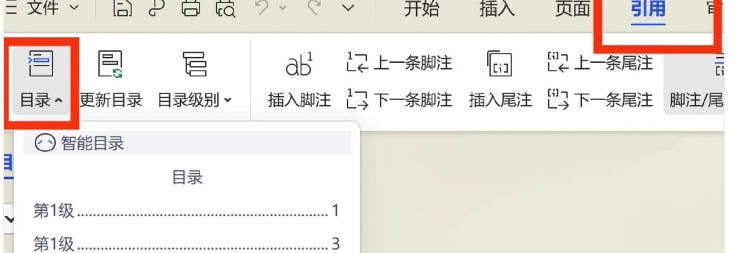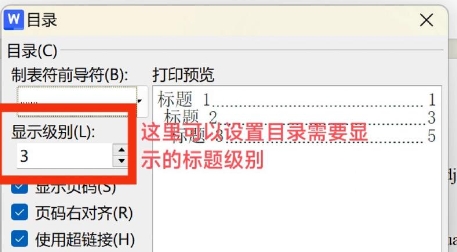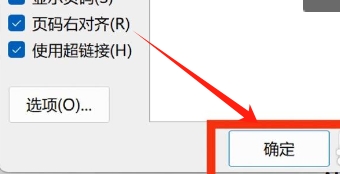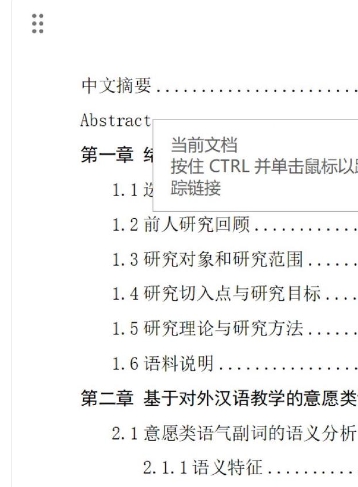WPS Office是一款非常出色的办公软件,它为用户提供了便捷、高效的文件处理体验。无论是生活还是工作,WPS Office都能帮助用户随时随地处理各种文件,满足多样化的办公需求。支持多人协作编辑,使得团队之间的沟通和协作更加高效。接下来就让华军本站为大家解答一下wps怎么自动生成目录以及wps自动生成目录的步骤吧!
第一步
选中“全部文本”,可以通过Ctrl+A快捷键或拖动鼠标从文档开头到结尾来实现。右击,然后从弹出的菜单中选择“段落”选项,打开段落设置对话框。
第二步
在段落设置对话框中,找到“大纲级别”这一选项,并将其设置为“正文文本”。点击“确定”按钮以应用更改。
第三步
对于文档中的每个标题(如“第一章”,“1.1”,“1.1.1”等),需要单独选中选中标题。
第四步
然后选择“段落”选项。
在段落设置对话框中,根据标题的级别(一级、二级、三级等),设置相应的大纲级别。例如,“第一章”通常设置为一级标题,“1.1”设置为二级标题,以此类推。
第五步
完成设置后,点击“确定”按钮。
第六步
在Word的顶部菜单中,找到“视图”选项卡,然后从中选择“导航窗格”。导航窗格将显示文档的大纲结构,您可以看到标题按照设置的大纲级别排列。
第七步
顶部菜单中,找到并点击“引用”选项卡。在“引用”选项卡中,找到并点击“目录”选项。从弹出的目录样式中选择“自定义目录”,这将允许您进一步自定义目录的样式和格式。
第八步
在自定义目录设置中,您可以调整目录的样式、格式等。完成设置后,点击“确定”按钮,Word将在文档中插入目录
第九步
设置完成即可完成操作
以上就是华军本站为您整理的wps怎么自动生成目录以及wps自动生成目录的步骤啦,希望能帮到您!
2、本站所有文章、图片、资源等如果未标明原创,均为收集自互联网公开资源;分享的图片、资源、视频等,出镜模特均为成年女性正常写真内容,版权归原作者所有,仅作为个人学习、研究以及欣赏!如有涉及下载请24小时内删除;
3、如果您发现本站上有侵犯您的权益的作品,请与我们取得联系,我们会及时修改、删除并致以最深的歉意。邮箱: i-hu#(#换@)foxmail.com